Mac OS Terminal öffnen – Den Mac per Konsole steuern
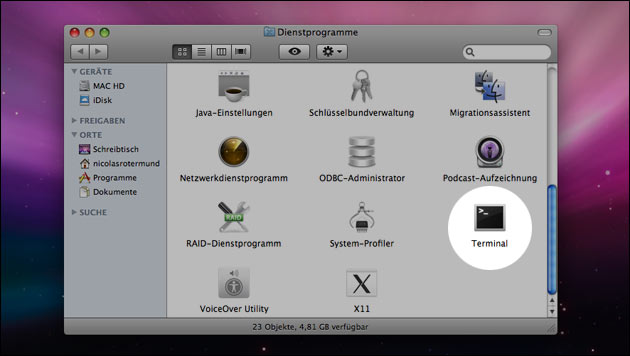
Hinter der Aqua-Oberfläche von Mac OS X befindet sich ein Unix-Kern, den man, wie andere Unix-Umgebungen oder das Linux-Betriebssystem, auch über eine Kommandozeilen-Konsole steuern kann. Die Konsole heißt unter Mac OS X „Terminal“ und befindet sich unter „Programme“ » „Dienstprogramme“: Hier kann man das „Terminal“ mit einem Doppelklick starten.
Mit der Konsole lassen sich ebenso Ordner erstellen, Dateien bearbeiten, kopieren, verschieben oder löschen, wie mit der Maus in der grafischen Oberfläche – allerdings lassen sich hier auch spezielle, eigene Skripte ausführen, die einem oft die Arbeit abnehmen können: Zum Beispiel mehrere Dateien gleichzeitig umbenennen.
Mac terminal öffnen
Alternativ lässt sich das Mac Terminal auch öffnen, wenn man mit der Apfel-Taste (cmd) und der Leertaste zusammen die Spotlight-Suchfunktion aufruft und Terminal eintippt:
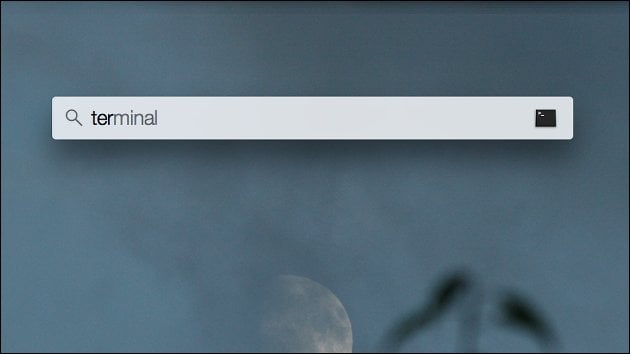
Das ist in der Regel der schnellste Weg, das Mac Terminal zu öffnen – wenn man das Icon für die Mac-Konsole nicht einfach unten in das Dock zieht, um es beim nächsten Mal schneller zu finden.
Zum Bearbeiten von Dateien im Terminal müssen spezielle Unix / Linux – Befehle eingegeben werden. Die meisten dieser Befehle haben allerdings ein eingebautes „Handbuch“ für weitere Informationen.
Wichtige Mac Terminal Befehle:
- „ls“: Zeigt den Inhalt des aktuellen Ordners an
- „ls -l“: Zeigt den Ordner-Inhalt übersichtlicher an
- „cd Name“: Wechselt in den Ordner „Name“
- „cd ..“: Wechselt in den übergeordneten Ordner
- „rm Name“: Löscht die Datei „Name“
- Mehr Befehle zum Kopieren, Verschieben etc. haben wir hier!
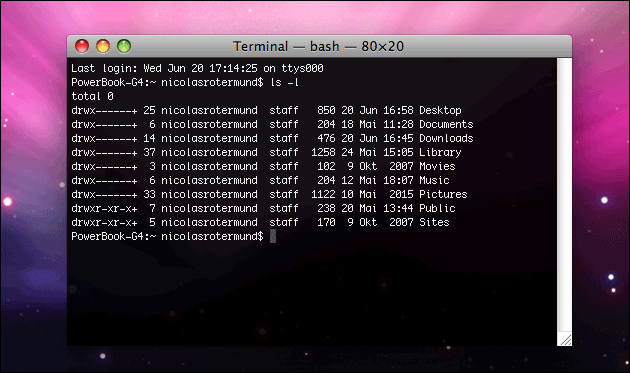
Möchte man das Terminal beenden, kann man das Fenster einfach schließen, egal welche Kommandos man vorher eingegeben hat – Mac OS warnt allerdings dabei, falls noch Anwendungen in der Konsole geöffnet sind, die eventuell noch nicht die Daten gespeichert haben: Hier sollte man dann prüfen, ob alle Skripte beendet sind und man das Mac Terminal
wirklich schließen möchte.
- Es werden keine Icons mehr angezeigt was tun?
- Terminal
- Terminal und Ordner fehler
- Im Mac Terminal Daten löschen
Habe ein MacBook Air mit dem Betriebssytem Catalina. Jetzt wollte ich ein Update machen lassen...
- Bunte geometrische figuren am Bildschirm. Viren?
Mein Computer-System:Windows 7 home premium, 64-bit Betriebssytem ...
- datenschutz (70x gelesen)
- windows-schneller-starten-autostart-aufraeumen (46x gelesen)
- windows-defragmentieren-und-aufraeumen (46x gelesen)
- windows-beschleunigen (45x gelesen)
- pc-einsteigerkurs (18x gelesen)
Mehr Tipps zu Mac OS Terminal öffnen – Den ...
-
M4A Audio-Datei in MP3 umwandeln auf dem Mac!
Eine M4A-Datei lässt sich auf einem Mac ganz einfach in eine MP3-Datei umwandeln, beispielsweise mit der Apple Music-App. Dies ist besonders nützlich, wenn man etwa...
-
iMovie: Videos im Hochformat schneiden (Apple Mac)
Auf dem Mac bietet Apples kostenloses Schnittprogramm iMovie ohne diesen Trick noch keine Möglichkeit, Videos im Hochformat zu schneiden. Für solche Aufgaben ist normalerweise Zusatzsoftware...
-
Apple Mac: ZIP Datei mit Passwort schützen (ohne Zusatz-Tools)!
Durch das Zippen oder Komprimieren von Dateien spart man leicht Speicherplatz und kann mehrere Dateien als einzenes, praktisches Archiv weitergeben: Das Erstellen einer ZIP Datei...
-
„brew“ im Terminal: HomeBrew installieren!
HomeBrew erlaubt zahlreiche weitere Programme und Befehle auf dem Mac zu installieren oder auszuführen: Oft wird HomeBrew genutzt, um Befehle mit "brew" in Konsole und...
-
Mac Terminal Befehle: Die wichtigsten Konsolen-Kommandos
Den Mac mit der Tastatur steuern: Das geht mit dem Terminal sehr gut. Da der Kern von macOS auf Unix aufbaut, lassen sich über das...
-
Mac Terminal Befehle: Die wichtigsten Konsolen-Kommandos
Den Mac mit der Tastatur steuern: Das geht mit dem Terminal sehr gut. Da der Kern von macOS auf Unix aufbaut, lassen sich über das...
Mac OS Terminal öffnen - Den Mac per Konsole steuern


